Ruční stažení balíčku
Galerie prostředí PowerShell podporuje přímé stažení balíčku z webu bez použití rutin PowerShellGet. Libovolný balíček si můžete stáhnout jako soubor balíčku NuGet (.nupkg), který pak můžete zkopírovat do interního úložiště.
Poznámka
Ruční stažení balíčku není určeno jako náhrada rutiny Install-Module .
Stažením balíčku se nenainstaluje modul ani skript. Závislosti nejsou součástí staženého balíčku NuGet. Následující pokyny jsou k dispozici pouze pro referenční účely.
Získání balíčku pomocí ručního stažení
Každá stránka obsahuje odkaz na ruční stažení, jak je znázorněno tady:
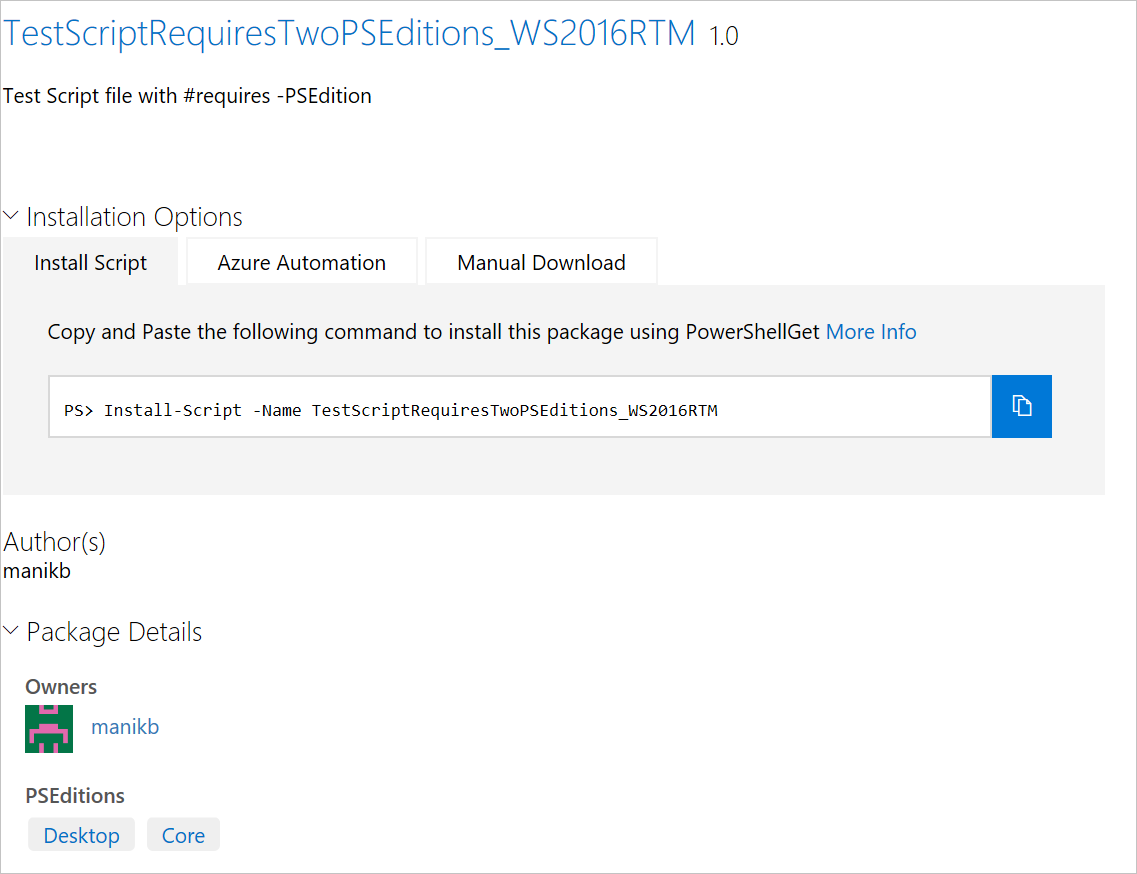
Pokud chcete soubor stáhnout ručně, klikněte na Download the raw nupkg file (Stáhnout nezpracovaný soubor Nupkg). Kopie balíčku se zkopíruje do složky pro stahování v prohlížeči s názvem <name>.<version>.nupkg.
Balíček NuGet je archiv ZIP s dalšími soubory obsahujícími informace o obsahu balíčku. Některé prohlížeče, například Internet Explorer, automaticky nahradí příponu .nupkg souboru za .zip. Pokud chcete balíček rozbalit, přejmenujte ho na .nupkg , v .zippřípadě potřeby pak extrahujte obsah do místní složky.
Soubor balíčku NuGet obsahuje následující prvky specifické pro NuGet , které nejsou součástí původního zabaleného kódu:
- Složka s názvem
_rels– obsahuje.relssoubor se seznamem závislostí. - Složka s názvem
package– obsahuje data specifická pro NuGet. - Soubor s názvem
[Content_Types].xml– popisuje, jak rozšíření, jako je PowerShellGet, fungují s NuGetem. - Soubor s názvem
<name>.nuspec– obsahuje velké množství metadat.
Instalace modulů PowerShellu z balíčku NuGet
Poznámka
Tyto pokyny NEDÁVAJÍ stejný výsledek jako spuštění Install-Modulepříkazu . Tyto pokyny splňují minimální požadavky. Nemají být náhradou za Install-Module.
Některé kroky provedené nástrojem Install-Module nejsou zahrnuty.
Nejjednodušší je odebrat ze složky prvky specifické pro NuGet. Odebrání elementů ponechá kód PowerShellu vytvořený autorem balíčku. Seznam prvků specifických pro NuGet najdete v tématu Použití ručního stažení k získání balíčku.
Kroky jsou následující:
- Odblokujte soubor balíčku NuGet (
.nupkg) stažený z internetu, například pomocíUnblock-File -Path C:\Downloads\module.nupkgrutiny . - Extrahujte obsah balíčku NuGet do místní složky.
- Odstraňte ze složky elementy specifické pro NuGet.
- Přejmenujte složku. Výchozí název složky je obvykle
<name>.<version>. Verze může obsahovat-prerelease, pokud je modul označený jako předběžná verze. Přejmenujte složku jenom na název modulu. Například se změní naazurerm.storage.5.0.4-previewazurerm.storage. - Zkopírujte složku do jedné ze složek v .
$env:PSModulePath value$env:PSModulePathje sada cest oddělených středníky, ve kterých by PowerShell měl hledat moduly.
Důležité
Ruční stažení neobsahuje žádné závislosti, které modul vyžaduje. Pokud balíček obsahuje závislosti, musí být nainstalované v systému, aby tento modul fungoval správně. Galerie prostředí PowerShell zobrazí všechny závislosti vyžadované balíčkem.
Instalace skriptů PowerShellu z balíčku NuGet
Poznámka
Tyto pokyny NEDÁVAJÍ stejný výsledek jako spuštění Install-Scriptpříkazu . Tyto pokyny splňují minimální požadavky. Nemají být náhradou za Install-Script.
Nejjednodušší je extrahovat balíček NuGet a pak použít přímo skript.
Kroky jsou následující:
- Odblokujte soubor balíčku NuGet (
.nupkg) stažený z internetu, například pomocíUnblock-File -Path C:\Downloads\package.nupkgrutiny . - Extrahujte obsah balíčku NuGet.
- Soubor
.PS1ve složce lze použít přímo z tohoto umístění. - Ve složce můžete odstranit prvky specifické pro NuGet.
Seznam prvků specifických pro NuGet najdete v tématu Použití ručního stažení k získání balíčku.
Důležité
Ruční stažení neobsahuje žádné závislosti, které modul vyžaduje. Pokud balíček obsahuje závislosti, musí být nainstalované v systému, aby tento modul fungoval správně. Galerie prostředí PowerShell zobrazí všechny závislosti vyžadované balíčkem.
PowerShell Gallery
